
Miracast投屏软件
4. 完成连接后,可从其他设备直接访问与播放内容。这款软件支持HDMI、MHL、Miracast、Chromecast等多种传输模式,为屏幕画面分享带来了便利。
版本:v2.3大小:25.77MB
系统:安卓4.1更新:2025-10-13 00:16:39

4. 完成连接后,可从其他设备直接访问与播放内容。这款软件支持HDMI、MHL、Miracast、Chromecast等多种传输模式,为屏幕画面分享带来了便利。
版本:v2.3大小:25.77MB
系统:安卓4.1更新:2025-10-13 00:16:39
Miracast投屏软件是一款专门为手机打造的无线投屏工具,可实现将手机内容投屏到电脑或电视,投屏播放呈现出高清、流畅的效果。它不仅能进行屏幕镜像,还能快速把视频、音乐、图片等各类文件传输至电脑或电视,让文件传输更加方便快捷。
1无论你是在家中、办公室,还是在其他地方,只要手中有手机,就能轻松把画面投屏到主流智能电视上,而且无需额外准备加密设备和连接线。
2. 用户点击应用内“开始WiFi”按钮后,系统会自动开启热点,之后与目标设备建立连接,即可完成投屏操作。
3. 在日常使用场景里,这款软件实用性很强。比如开会时,可把手机中的效果图投屏至大屏幕,方便同事查看。
4. 休闲时光里,能将《王者荣耀》《和平精英》这类游戏画面同步至大屏幕,畅享沉浸式体验。此外,还有诸多玩法等用户去探索发现。
1. Miracast可促使手机与支持该功能的电视或显示设备实现无线连接,达成同步播放的目的。
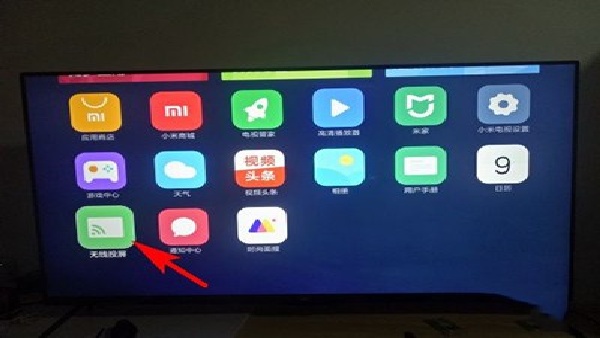
2. 以小米电视为例,首先需打开电视,在“我的应用”当中找到并进入“无线投屏”功能。
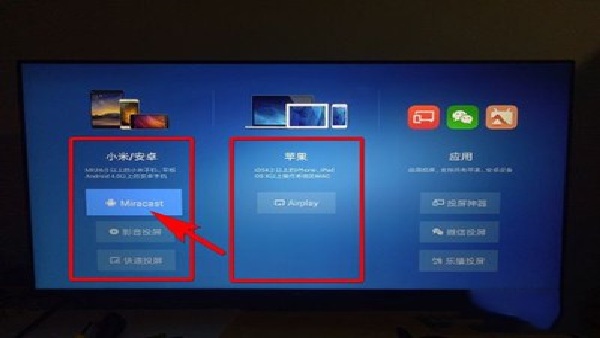
3. 当进入无线连接设置界面,会出现两种模式。其一为适用于安卓及小米设备的Miracast无线连接模式,其二是适用于苹果设备的AirPlay功能,此时应选择前者。

4. 选择Miracast模式之后,电视便会处于等待连接的状态。
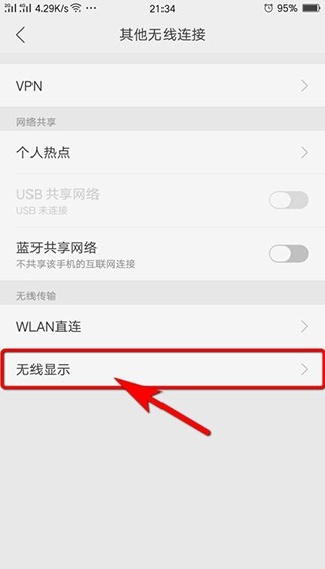
5. 点开手机的“设置”,进入“其他无线连接”这一选项,在其中找出“无线显示(Miracast)”功能。
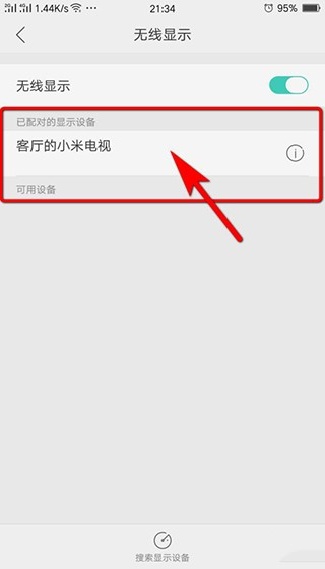
6. 开启无线显示开关,搜索能够连接的设备,点击与之匹配的电视名称即可完成连接。
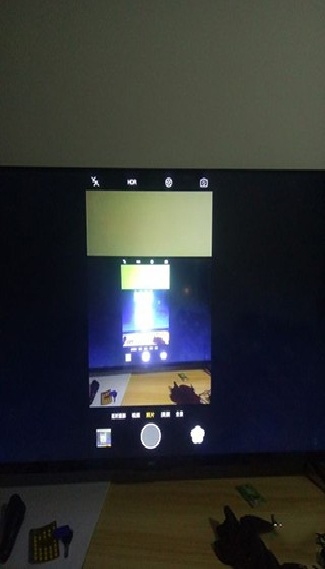
7. 连接成功之后,手机画面将会实时显示在电视上,无论是观看电影还是玩游戏都能够实现同步。
1. 可通过无线方式,将安卓手机或平板的屏幕镜像至支持Miracast的智能电视、无线适配器或投屏设备上。
2. 可以在手机、电视、笔记本、平板等诸多设备之间播放视频、音乐、图片等各类内容。
3. 无需额外的加密狗或者数据线,只需打开应用中的“开始WiFi”功能便可进行连接。
4. 完成连接后,可从其他设备直接访问与播放内容。这款软件支持HDMI、MHL、Miracast、Chromecast等多种传输模式,为屏幕画面分享带来了便利。
同类热门
热门软件

ALL TO ALL格式转换器最新版124.3MB83840人在玩ALL TO ALL格式转换器最新版是一款完全免费的格式转换工具,有效解决各种格式转换问题,支持多种文件格式转换,日常学习办公效率显著提升,有需要ALL TO ALL格式转换器最新版的朋友不妨前来下载安装。
查看
傲软投屏TV版1.230.5MB52062人在玩【傲软投屏TV版1.2】英文名称叫做ApowerMirror,一款十分专业好用的投屏软件,应用功能全面强大,全新无线投屏技术,轻松适配在平板、电视等终端设备,带来更为高效的远程线上办公/学习,更棒的游戏、运动、观影、娱乐体验,需要【傲软投屏TV版1.2】的小伙伴直接前来下载。
查看热门标签
最新软件

fake location21.1MBV1.3.2.2Fake Location是一款功能强大且数据精准的地图导航定位软件。它与普通导航类App有所差异,Fake Location主要用于模拟用户的虚拟位置。哪怕用户从未涉足某个地方,借助Fake Location就能显示用户处于诸如南极、珠穆朗玛峰山顶、长城等诸多地点的假位置,一键即可完成定位。同时,它也支持发送实际位置,不妨借此和朋友们开个小玩笑。感兴趣的小伙伴们,快来下载体验一番吧。
查看
originos刷机包官网版11.8MBv2.722originos刷机包官网版实用性非常高,没有繁杂的付费功能模块,具有很好的兼容适配性,不同品牌类型手机均可直接应用,安全稳定、风险系数低,赋予不同用户不一样的使用体验,需要originos刷机包官网版帮助的朋友直接前来点击下载。
查看
嗨格式音频转换器手机版146.7MBv1.3.2嗨格式音频转换器手机版提供便捷的音频格式转换服务,用户可一次性处理大量所需音频,操作简便。该软件亦具备音频剪辑功能,确保用户获得优质音频体验。喜欢的小伙伴快来下载嗨格式音频转换器手机版体验吧。
查看